Ieškant patikimo ir nemokamo SVG į JPG keitiklio, reikia atsiminti keletą dalykų. Visų pirma, jūs norėsite įsitikinti, kad programinė įranga suderinama su jūsų operacine sistema. Antra, norėsite įsitikinti, kad keitiklį lengva naudoti ir kad jis duoda aukštos kokybės rezultatus. Yra keletas skirtingų būdų, kaip konvertuoti SVG į JPG. Vienas populiarus būdas yra naudoti internetinį keitiklį. Yra daugybė svetainių, siūlančių šią paslaugą, o rezultatų kokybė gali skirtis. Tačiau tai paprastai yra greitas ir paprastas būdas konvertuoti SVG į JPG. Kitas populiarus būdas yra naudoti programinę įrangą, kuri yra įdiegta jūsų kompiuteryje. Šiuo tikslu galima naudoti daugybę skirtingų programinės įrangos programų, o rezultatų kokybė gali skirtis. Tačiau tai paprastai yra patikimesnis būdas konvertuoti SVG į JPG. Kad ir kurį metodą pasirinktumėte, skirkite laiko patikimam keitikliui, kuris duoda aukštos kokybės rezultatus, rasti.
SVG reiškia Mastelio keitimo vektorinė grafika . Tai populiarus vektorinių failų formatas, naudojamas 2D grafikai, diagramoms ir iliustracijoms svetainėse rodyti. Kadangi tai vektorinis failas, jį galima padidinti ir sumažinti neprarandant skiriamosios gebos. Norėdami peržiūrėti SVG failą, turite įdiegti specialią programinę įrangą. Jei norite konvertuoti SVG failą į JPG vaizdo formatą, galite naudoti bet kurį iš Nemokama SVG į JPG konverterio programinė įranga ir internetiniai įrankiai išvardyti šiame straipsnyje.

Nemokama SVG į JPG konverterio programinė įranga ir internetiniai įrankiai
Mes kalbėsime apie šią nemokamą SVG į JPG keitiklio programinę įrangą ir internetinius įrankius.
- Pixillion vaizdo keitiklis
- Nemokamas SVG konverteris
- Kabrioletas
- XnConvert
- Dažų taškinis tinklelis
- Failų keitiklis
- Internetinis konvertavimas
- „Convertio“ konverteris iš SVG į JPG
- „FreeConvert“ konverteris iš SVG į JPG
- SVG į JPG konverteris iš EZGIF
Pažvelkime į šių nemokamų programų ir internetinių įrankių ypatybes ir kaip jas naudoti konvertuojant SVG į JPG.
1] Pixillion vaizdo keitiklis
Pixillion Image Converter yra sukurta NCH Software ir yra nemokama nekomerciniam naudojimui. Jei norite jį naudoti komerciniais tikslais, turite įsigyti licenciją. Galite atsisiųsti iš oficialios NCH programinės įrangos svetainės, nchsoftware.com .
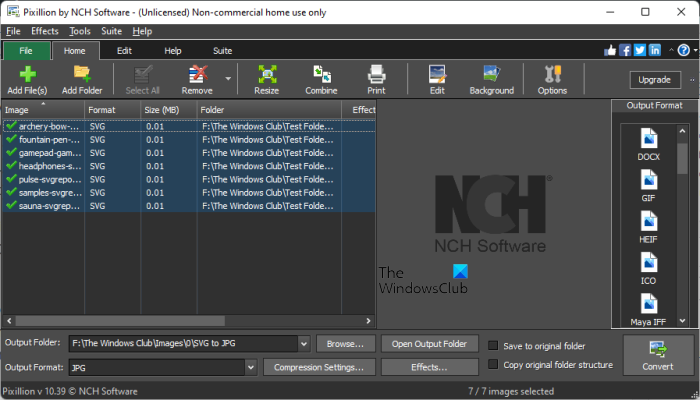
Tai paketinis vaizdo keitiklis, kuris reiškia, kad vienu paspaudimu galite konvertuoti kelis SVG failus į JPG vaizdo formatą. Jame pateikiamos dvi galimybės pridėti SVG failus konvertuoti:
- Pridėti failus) : naudokite šią parinktį norėdami po vieną pridėti SVG failus.
- Pridėti aplanką A: Jei norite atsisiųsti visus SVG failus vienu metu, galite juos visus sudėti į tam tikrą aplanką ir pridėti tą aplanką prie programinės įrangos.
Taip pat galite atlikti pagrindinį vaizdo redagavimą prieš konvertuodami failus. Redaguoti Skirtukas leidžia apkarpyti, apversti, keisti dydį ir pasukti vaizdus. Be to, prie failų galite pridėti vandens ženklą.
Numatytas, Vaizdai yra numatytasis išvesties aplankas, bet galite jį pakeisti spustelėdami piktogramą Naršyti mygtuką. Šie veiksmai padės konvertuoti SVG į JPG naudojant Pixillion Image Converter.
- Spustelėkite Pasirinkite visus norėdami pasirinkti visus pridėtus vaizdus.
- Pasirinkite Išeiti aplanką arba palikite numatytąjį.
- Pasirinkite JPG IN Išeiti išskleidžiamasis sąrašas apačioje.
- Spustelėkite Paversti mygtuką. Šį mygtuką rasite apatiniame dešiniajame kampe.
2] Nemokamas SVG keitiklis
Nemokama SVG Converter yra paprasta konvertavimo iš SVG į JPG programinė įranga. Skirtingai nuo Pixillion Image Converter, jis neturi papildomų funkcijų. Taigi galite jį naudoti tik konvertuodami SVG į JPG. Be JPG vaizdo formato, jis palaiko šiuos išvesties formatus:
- PNG
- TIFF
- BMP
- GIF
- WMP
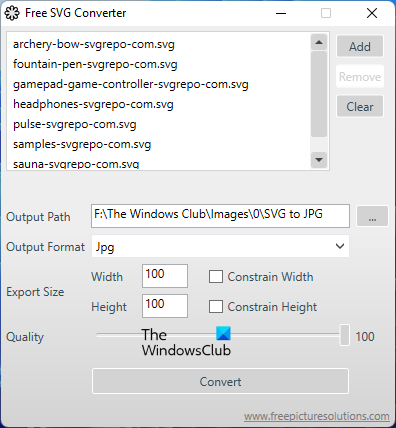
kaip atsikratyti skelbimų garuose
Tai taip pat yra paketinis vaizdo keitiklis. Taigi vienu paspaudimu galite konvertuoti daugiau nei vieną SVG failą į JPG vaizdo formatą. Vykdykite toliau pateiktas instrukcijas, kad užbaigtumėte SVG konvertavimą į JPG:
- Spustelėkite Papildyti ir pasirinkite SVG failus savo kompiuteryje.
- Spustelėkite šalia esančius tris taškus išėjimas norėdami pasirinkti išvesties aplanką.
- Pasirinkite JPG IN Išvesties formatas rudenį.
- Įveskite išvesties JPG vaizdo plotį ir aukštį ir spustelėkite mygtuką Paversti mygtuką.
Baigę konvertuoti išgirsite garsą. Prieš konvertuodami failus, galite pakeisti jų kokybę perkeldami slankiklį. Galite atsisiųsti iš softpedia.com .
3] Apeliacinis skundas
„Converseen“ yra dar viena paketinė SVG į JPG keitiklio programinė įranga šiame sąraše. Kaip ir Pixillion Image Converter, jis taip pat palaiko kelis išvesties formatus. Galite pridėti SVG failus konvertavimui spustelėdami mygtuką atviri vaizdai arba Pridėti paveikslėlių mygtuką. Peržiūra skydelyje kairėje sąsajos pusėje rodoma pasirinkto SVG failo peržiūra. Jei slinksite žemyn peržiūros skydeliu, pamatysite daugiau pasirinkto failo redagavimo parinkčių. Prieš konvertuodami galite pasukti, apversti, keisti mastelį ir pakeisti pasirinkto failo dydį. Jei slinksite toliau, pamatysite parinktį pakeisti išvesties aplanką.
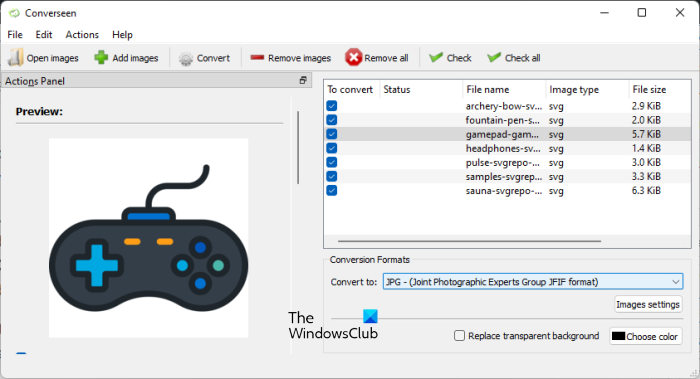
"Windows Media Player" buferis
Šie veiksmai padės konvertuoti SVG į JPG naudojant Converseen:
- Pridėję vaizdus, spustelėkite Viską Patikrink norėdami pasirinkti visus vaizdus.
- Pasirinkite JPG IN Konvertuoti į rudenį.
- Spustelėkite Paversti mygtuką ant juostelės arba spustelėkite mygtuką F5 funkcinis klavišas.
Norėdami atsisiųsti „Converseen“, apsilankykite joje Oficiali svetainė .
4] XnConvert
XnConvert yra failų konvertavimo programinė įranga, palaikanti kelis įvesties ir išvesties formatus. Jį galite naudoti norėdami konvertuoti SVG į JPG vaizdo formatą. Tai taip pat leidžia paketiniu būdu konvertuoti failus. spauskite ant Pridėti failus mygtuką, norėdami pridėti SVG failus konvertuoti. Pridėti aplanką Mygtukas taip pat yra, bet jis man neveikia.
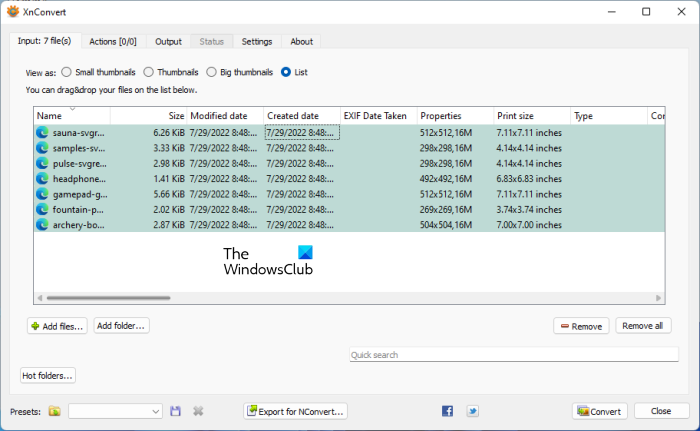
Toliau aprašyti veiksmai, kaip konvertuoti SVG į JPG naudojant XnConvert:
- Spustelėkite Pridėti failus mygtuką, norėdami pridėti SVG failus į programinę įrangą. Šį mygtuką rasite apačioje Prisijungti skirtuką
- Eiti į Išeiti skirtuką ir pasirinkite išvesties aplanką. Pasirinkite JPG IN Formatas tame pačiame skirtuke.
- Spustelėkite Paversti pradėti pokalbį. Konversijos būseną galite pamatyti skiltyje Būsena skirtuką
Prieš konvertuodami failus taip pat galite pridėti prie jų veiksmų. Pavyzdžiui, jei norite prie vaizdų pridėti vandens ženklą, eikite į Veiksmai skirtuką ir spustelėkite Pridėti veiksmą mygtuką. Tada eik į ' Vaizdas > Vandens ženklas ».
Galite atsisiųsti iš xnview.com .
5] Nuspalvinkite taškų tinklelį
Paint dot net yra populiari vaizdo redagavimo programinė įranga, palaikanti kelis įvesties ir išvesties vaizdo formatus. Galite naudoti jį konvertuodami SVG į JPG formatą. Bet tam reikia atsisiųsti ir įdiegti papildinį. Be šio papildinio negalėsite konvertuoti SVG į JPG. Scalable Vector Graphics papildinį, skirtą Paint dot net galima rasti adresu github.com . Galite atsisiųsti iš ten. Atsisiuntę .exe failą, paleiskite jį, kad įdiegtumėte papildinį. Jei Paint dot tinklas jau atidarytas, prieš diegdami papildinį uždarykite jį.
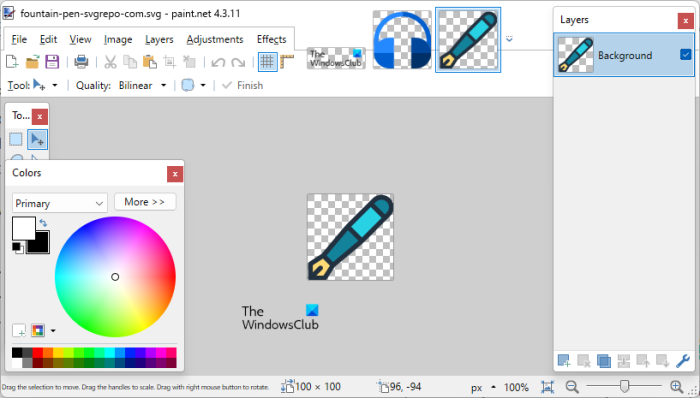
Norėdami konvertuoti SVG į JPG su „Paint dot net“, atlikite toliau nurodytus veiksmus.
- Atidarykite dažų tinklelį.
- spustelėkite Ctrl + О klavišus, kad atidarytumėte SVG failą.
- spustelėkite Ctrl + Shift + S klavišus, kad išsaugotumėte SVG failą kaip JPG.
- Išskleidžiamajame sąraše pasirinkite JPG ir spustelėkite Laikyti .
„Paint dot net“ yra keletas vaizdo redagavimo parinkčių. Galite redaguoti vaizdą prieš konvertuodami į JPG formatą.
Paint dot net galite atsisiųsti iš oficialios svetainės, getpaint.net .
6] Failų keitiklis
Kai įdiegiate failų keitiklį, jis automatiškai įtraukiamas į dešiniuoju pelės mygtuku spustelėjusį kontekstinį meniu. Ši funkcija leidžia vartotojams lengvai konvertuoti SVG į JPG. Taip pat galite naudoti failų keitiklį, norėdami konvertuoti SVG į kitus formatus, tokius kaip PNG, GIF, PDF ir kt.
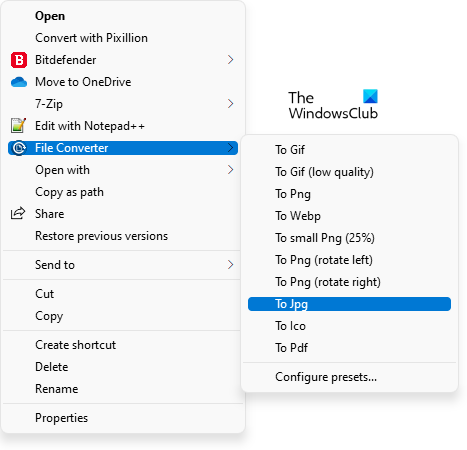
Konvertuoti SVG failą į JPG su File Converter yra labai paprasta. Dešiniuoju pelės mygtuku spustelėkite SVG failą, kurį norite konvertuoti, ir pasirinkite Failų keitiklis> JPG “. Po to konvertuotas vaizdo failas bus rodomas tame pačiame aplanke. Jei esate „Windows 11“ vartotojas, dešiniuoju pelės mygtuku spustelėkite SVG failą ir pasirinkite „ Rodyti išplėstines parinktis > Failų keitiklis > JPG ».
Failo konvertavimas taip pat leidžia konvertuoti vaizdo įrašus iš vieno formato į kitą formatą. Norėdami atsisiųsti failų keitiklį, apsilankykite file-converter.org savo interneto naršyklėje.
7] Internetinis konvertavimas
Online-Convert yra internetinis įrankis, leidžiantis nemokamai konvertuoti SVG į JPG. Aplankęs jį Oficiali svetainė , pamatysite keturias vaizdų įkėlimo į jo serverį parinktis. Galite įkelti SVG failus iš savo kompiuterio, URL, „Dropbox“ ir „Google“ disko. Norėdami įkelti SVG failą iš savo kompiuterio, spustelėkite mygtuką Pasirinkite failą mygtuką arba naudokite vilkimo ir nuleidimo metodą.
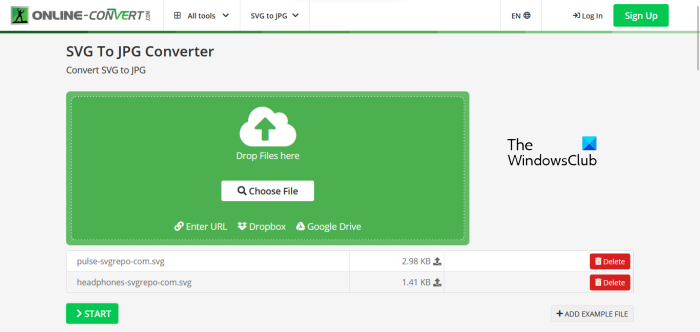
Online-Convert taip pat leidžia paketiniu būdu konvertuoti failus. Prieš konvertuodami failus galite pakeisti jų kokybę. V Papildomi nustatymai , galite keisti vaizdų dydį, taikyti spalvų filtrus, keisti DPI ir pan. Kai baigsite, spustelėkite Pradėti norėdami pradėti konversiją.
Konvertavę SVG failus į JPG vaizdus, galite atsisiųsti juos po vieną arba visus kaip ZIP failą. debesies atsisiuntimas Taip pat yra parinktis, kurią naudodami galite įkelti konvertuotus failus į „Dropbox“ ir „Google“ diską. „Online-Convert“ įrankis taip pat pasiekiamas kaip „Firefox“ ir „Chrome“ plėtinys.
kaip sujungti „powerpoint“
8] SVG į JPG konverteris, sukurtas Convertio
SVG į JPG Converter by Convertio yra dar vienas nemokamas internetinis įrankis, skirtas konvertuoti SVG į JPG. Kaip ir ankstesnis internetinis įrankis, šis taip pat leidžia įkelti SVG failus iš kompiuterio, „Dropbox“ ir „Google“ disko. Nemokama šio įrankio versija turi tam tikrų apribojimų, žr.
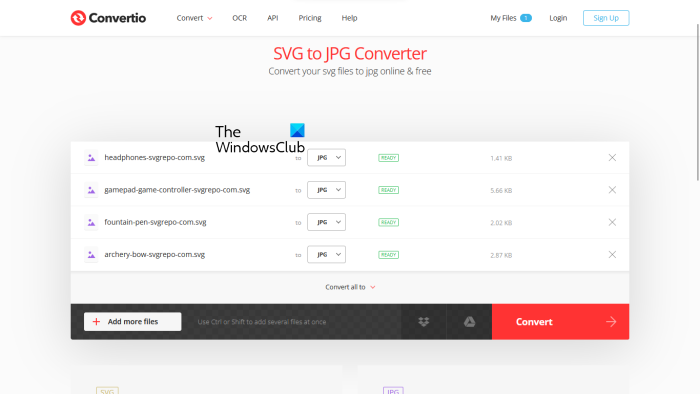
- Galite įkelti iki 100 MB dydžio SVG failus.
- Galimas paketinis konvertavimas, tačiau nemokamas planas leidžia konvertuoti tik 2 failus vienu metu.
- Per dieną galite konvertuoti tik 10 failų.
Jūsų įkelti failai bus automatiškai ištrinti iš serverio po 24 valandų. Konvertavus failus, galite juos atsisiųsti į savo kompiuterį.
Norėdami naudotis šiuo nemokamu internetiniu įrankiu, turite apsilankyti convertio.co .
9] FreeConvert SVG į JPG konverteris
„FreeConvert SVG to JPG Converter“ yra dar vienas internetinis įrankis, leidžiantis paketiniu būdu konvertuoti SVG į JPG. Žemiau pateikiami kai kurie nemokamo plano apribojimai:
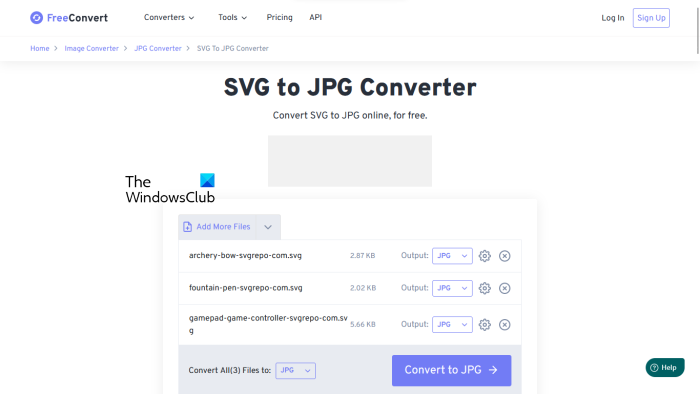
- Didžiausias įkėlimo limitas yra 1 GB.
- Vienu metu galite konvertuoti iki 5 failų.
- Įkelti SVG failai bus automatiškai ištrinti iš serverio po 4 valandų.
Norėdami padidinti šią ribą, turite atnaujinti savo planą. Galite įkelti SVG failus iš savo kompiuterio, URL, „Dropbox“ ir „Google“ disko.
Išplėstiniai vaizdo nustatymai leidžia atlikti daugiau veiksmų su vaizdais, pvz., pakeisti išvesties vaizdo dydį, nustatyti fono spalvą, suspausti išvesties vaizdą ir kt. Konvertuotus failus galite išsaugoti įrenginyje, „Google“ diske ir „Dropbox“. Taip pat galite sugeneruoti QR kodą konvertuotiems failams. Kai nuskaitysite šį QR kodą, gausite atsisiuntimo nuorodą. Tačiau ši nuoroda išliks aktyvi tik 4 valandas po konvertavimo, nes po 4 valandų visi konvertuoti failai bus automatiškai ištrinti iš serverio.
Apsilankykite freeconvert.com konvertuoti SVG į JPG internete.
10] Konvertuokite SVG į JPG iš EZGIF
EZGIF SVG į JPG konverteris leidžia vienu metu konvertuoti tik vieną SVG failą. Didžiausias siūlomas failų įkėlimo limitas yra 50 MB. Galite įkelti SVG failą iš savo kompiuterio arba naudodami URL. Pasirinkę failą, spustelėkite mygtuką parsisiųsti mygtuką.
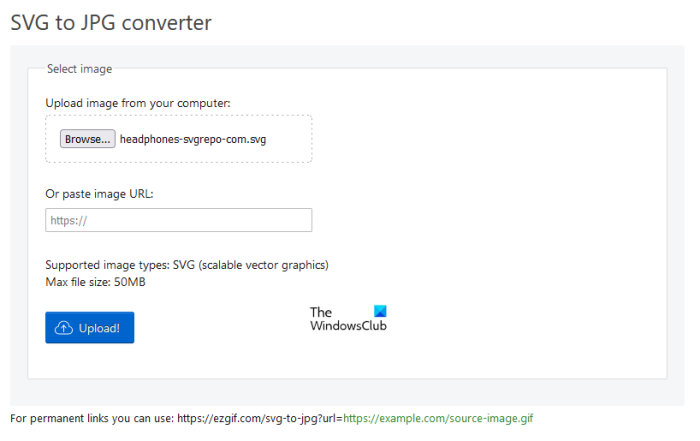
Įkėlę SVG failą gausite keletą redagavimo parinkčių. Galite nustatyti SVG failo plotį ir aukštį, pakeisti jo kokybę judindami slankiklį ir nustatyti vaizdo fono spalvą.
„Windows 10“ klaviatūros išdėstymas nuolat keičiasi
Šis nemokamas įrankis rodo išplėstines konvertuoto vaizdo vaizdo redagavimo parinktis, pvz., apkarpymą, dydžio keitimą, pasukimą ir kt. Jei norite pridėti tekstinį vandens ženklą prie savo vaizdo, galite tai padaryti konvertavę jį į konkretų formatą, pvz., JPG. Be to, konvertuotam vaizdui taip pat galite pritaikyti efektus ir jį optimizuoti prieš įkeldami. Baigę atsisiųskite konvertuotą vaizdą į savo kompiuterį spustelėdami mygtuką Laikyti mygtuką.
Apsilankykite ezgif.com konvertuoti SVG į JPG.
Skaityti : geriausias nemokamas MKV į MP4 konverteris, skirtas „Windows 11/10“ kompiuteriui.
Kaip nemokamai konvertuoti SVG į JPG?
Galite nemokamai konvertuoti SVG į JPG naudodami nemokamą programinę įrangą ir internetinius įrankius. Be to, programinė įranga ir internetiniai įrankiai taip pat siūlo pažangias vaizdo redagavimo funkcijas, tokias kaip filtrų taikymas, efektų pridėjimas, vandens ženklo pridėjimas ir kt. Sudarėme geriausių nemokamos programinės įrangos ir internetinių įrankių, leidžiančių konvertuoti, sąrašą. SVG į JPG.
Kaip pakeisti SVG į JPG?
Norėdami konvertuoti SVG į JPG, turite įdiegti specialią programinę įrangą. Jei ieškote nemokamos programinės įrangos, galite peržiūrėti programinės įrangos sąrašą, kurį įtraukėme į šį straipsnį. Jei nenorite diegti trečiosios šalies programinės įrangos, galite nemokamai pakeisti SVG į JPG internete.
Skaityti daugiau : Kaip konvertuoti JPEG ir PNG vaizdo failus į PDF.














